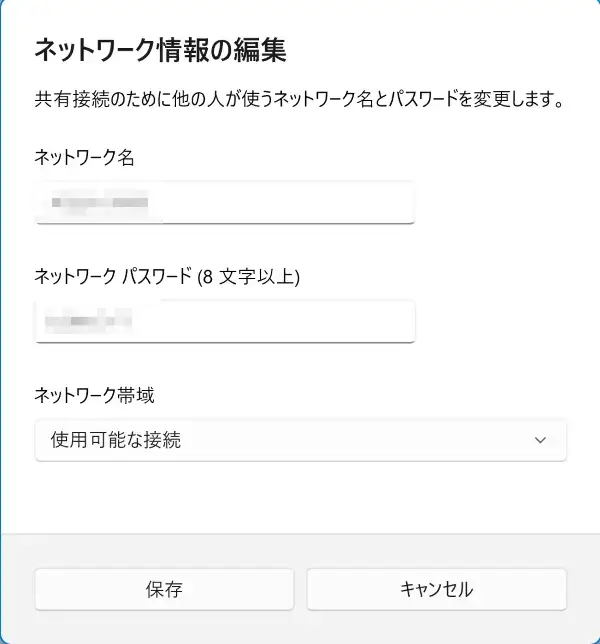Wi-Fiのパスワードを確認しようにもルーターの設置場所が家族の部屋で気軽に出入りができない、または一時的に接続したい、という時にはPCをWi-Fiのアクセスポイントとして使用することができます。
前提としてWi-Fi機能を搭載しているPCで使用可能なためお気を付けください。
【アクセスポイント有効化の手順】
①スタート→設定の順に開きます。
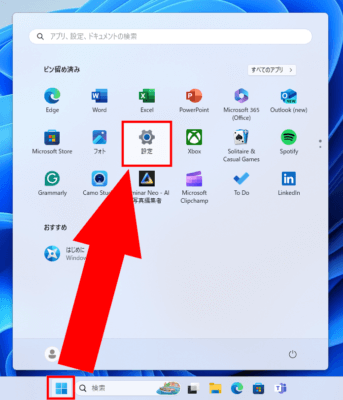
②次に「ネットワークとインターネット」→「モバイルホットスポット」を開きます。
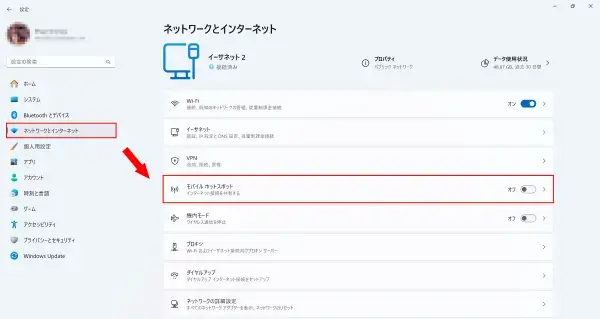
③先頭の「モバイルホットスポット」をオンにすると有効になります。アクセスポイント名(ネットワーク名)とパスワードは、一番下の「プロパティ」に表示されています。「編集」をクリックすると変更可能です。
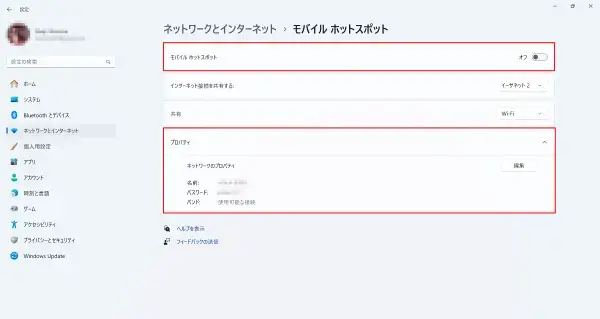
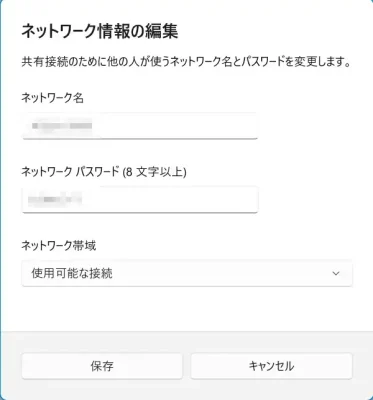
あとは接続したい端末のWi-Fi設定からネットワーク名を選択してパスワードを入力すると接続できます。
必要となることはめったにはないと思いますが、なにかの際にはご参考ください。